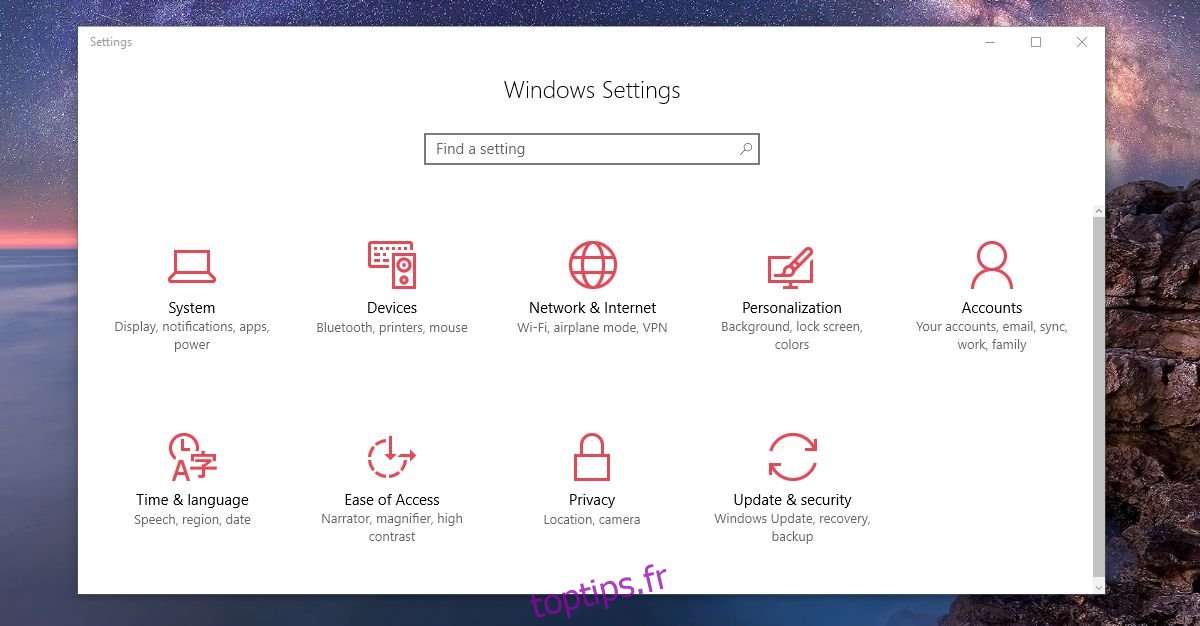Un fond d’écran personnalisé est la partie la plus élémentaire de la personnalisation que les utilisateurs font. Vous pouvez personnaliser les fonds d’écran sur à peu près tous les appareils et systèmes d’exploitation. Windows n’est pas différent. La possibilité de changer les fonds d’écran fait partie de Windows depuis le tout début. Il existe un onglet Paramètres dédié pour changer le papier peint du bureau dans Windows 10. Si vous cliquez avec le bouton droit sur une image dans l’Explorateur de fichiers, le menu contextuel a une option pour la définir comme fond d’écran. Cette option existe depuis Windows 7, peut-être même Windows Vista. Windows 10 n’est pas différent et il s’accompagne d’une amélioration; synchronisation du papier peint. Si vous possédez plusieurs PC Windows 10, vous pouvez synchroniser votre fond d’écran sur les bureaux. Voici comment.
Cela ne fonctionne que sur Windows 10. Cela ne fonctionnera pas pour les utilisateurs Windows utilisant un compte local. Vous devez connecter votre compte Microsoft à votre compte d’utilisateur Windows pour synchroniser votre fond d’écran sur les bureaux. Vous devez connecter votre compte Microsoft à votre compte utilisateur sur tous les postes de travail et pas seulement sur un seul.
Ouvrez l’application Paramètres et accédez au groupe de paramètres Comptes.
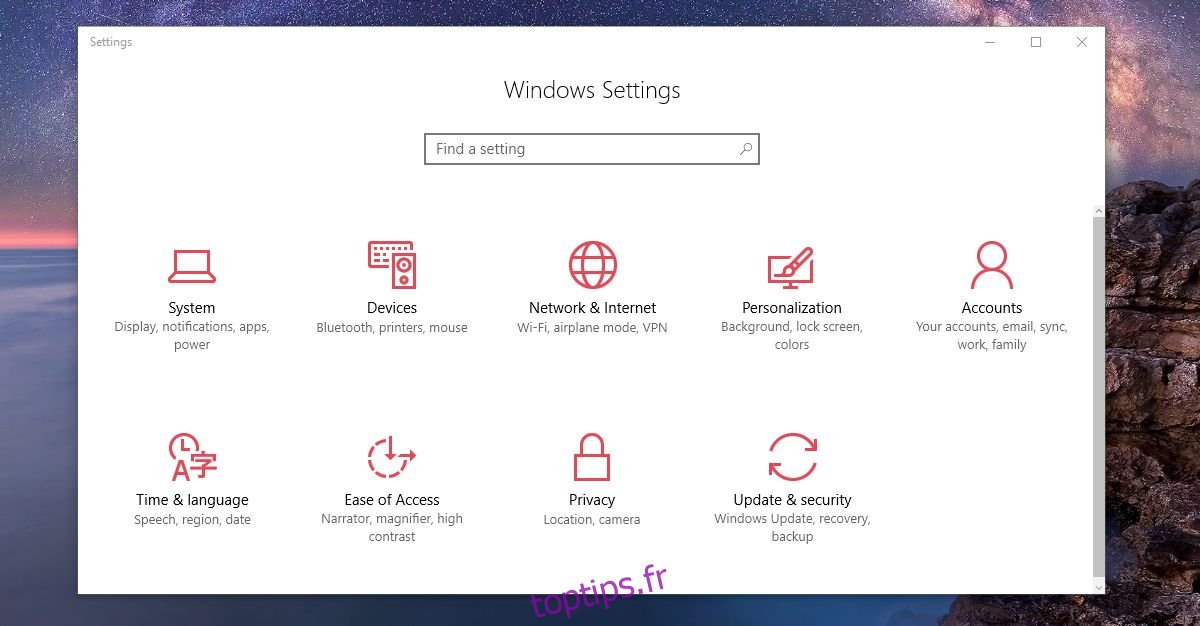
Accédez à l’onglet « Synchroniser vos paramètres ».
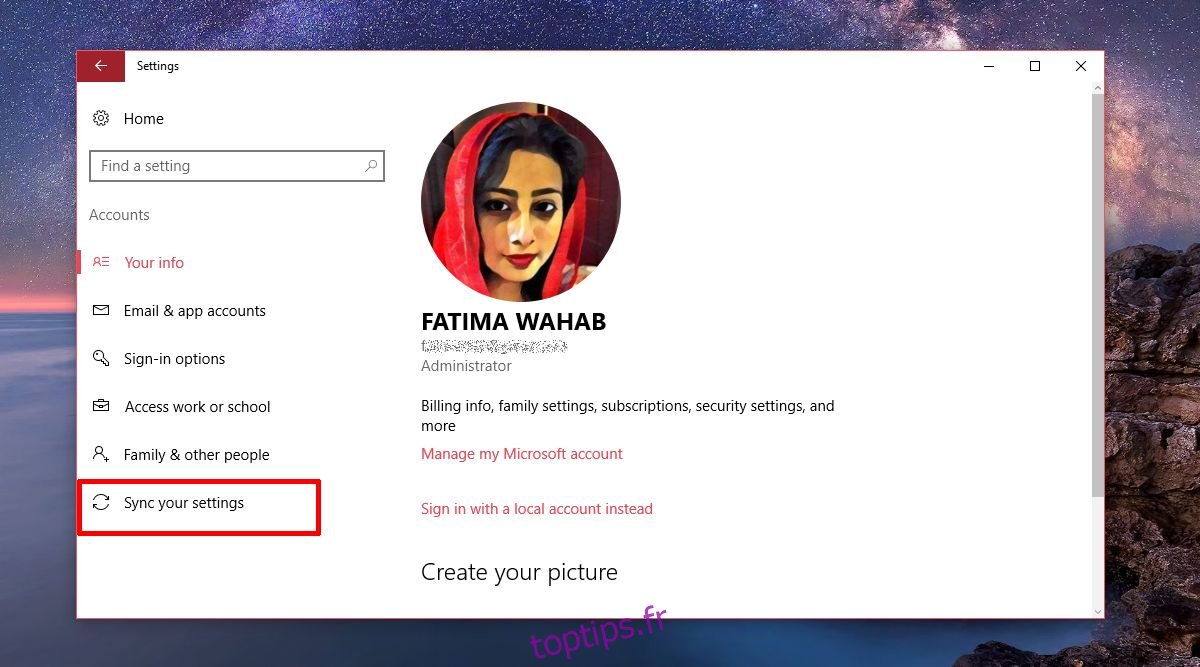
Et activez le commutateur « Paramètres de synchronisation » et le commutateur « Thème » sous « Paramètres de synchronisation individuels ». Vous pouvez désactiver tous les autres paramètres sous «Paramètres de synchronisation individuels». Ils n’ont aucun impact sur le papier peint.
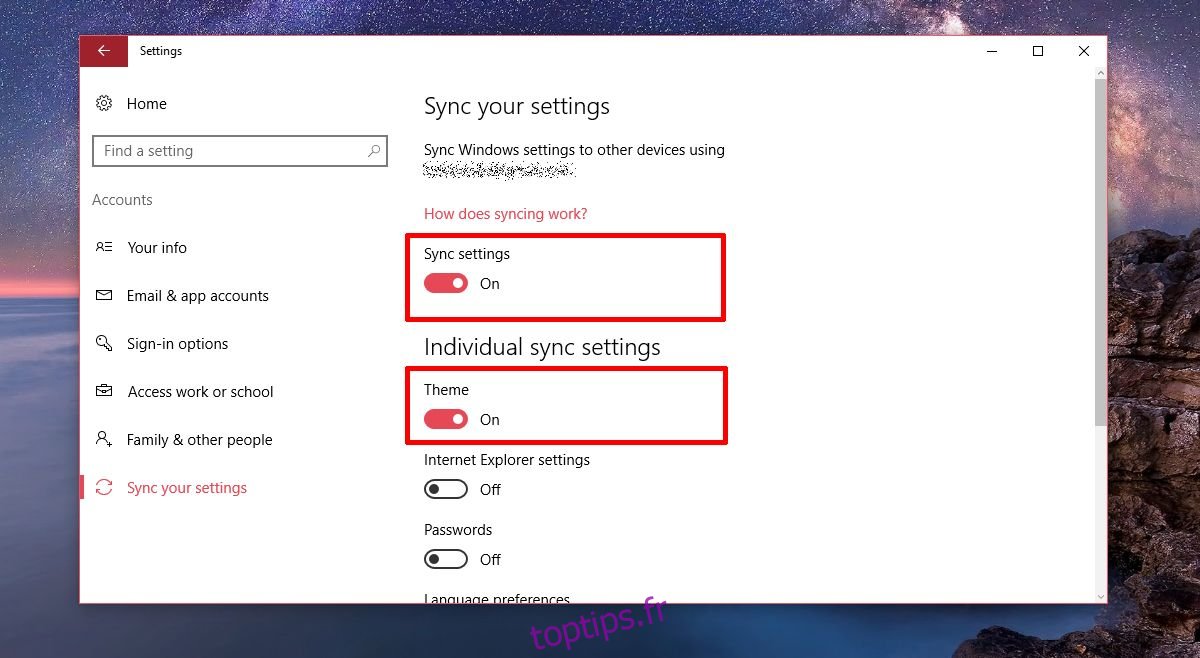
Répétez cette étape sur tous les systèmes sur lesquels vous souhaitez synchroniser votre fond d’écran. Par exemple, si vous voulez le même fond d’écran sur votre ordinateur personnel et professionnel, activez cette option sur les deux. Inutile de dire que vous devez utiliser le même compte Microsoft sur les deux systèmes.
Lorsque vous modifiez un fond d’écran, le changement se reflétera sur tous vos bureaux. Windows 10 synchronise essentiellement le « thème » de votre bureau, donc en plus du changement de fond d’écran, votre couleur d’accent change également. Si vous avez activé la couleur dans le menu Démarrer et la barre des tâches, cela se synchronisera également. Les paramètres de transparence, tels que définis dans l’application Paramètres, seront également synchronisés sur les bureaux.
On ne sait pas quel bureau Windows 10 traite comme bureau principal. Il semble que le système sur lequel vous passez le plus de temps est celui que Windows 10 traite comme le bureau principal. Le fond d’écran que vous modifiez sur votre bureau principal sera synchronisé avec d’autres bureaux.
Vous devez être connecté à Internet pour synchroniser les bureaux. Lorsque vous vous connectez à un autre système, la synchronisation du thème et du fond d’écran peut prendre quelques minutes. Si cela prend trop de temps, désactivez et activez la synchronisation des thèmes à partir de l’application Paramètres.